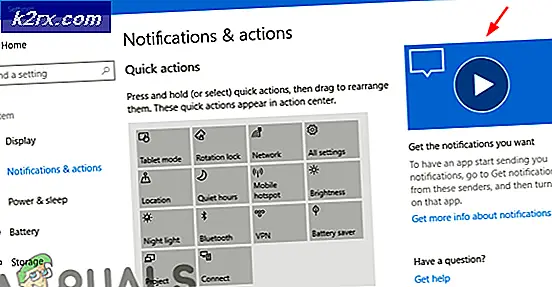Wie man fsck beim Booten erzwingt
Der Befehl fsck führt eine Dateisystem-Konsistenzprüfung für jedes Unix-basierte Betriebssystem durch und wird oft als Linux-Technologie betrachtet, die mit der von chkdsk vergleichbar ist. Probleme mit der Konsistenz von Dateisystemen treten im Allgemeinen auf, wenn das System hängt oder wenn die Stromversorgung und der Akku ausfällt oder wenn ein Laufwerk plötzlich aus irgendeinem Grund aus dem System aussteigt. Dateiübertragungsprobleme können Backup-Laufwerke plagen.
Die meisten Gelegenheitsbenutzer von Linux müssen fsck nie mit einer Regelmäßigkeit ausführen, und dies gilt insbesondere für diejenigen, die das Betriebssystem auf eingebetteten Geräten wie Smartphones und Tablets verwenden. Systemadministratoren müssen dieses Programm jedoch häufig ausführen, und dies ist in einem Live-Dateisystem nicht möglich. Ein Workaround ist daher erforderlich.
Erzwinge fsck beim Systemstart zu starten
Wenn Sie ein Dateisystem aus irgendeinem Grund nicht aushängen können, was höchstwahrscheinlich bedeutet, dass Sie von dort booten, können Sie Ihr System trotzdem zwingen, fsck beim nächsten Start mit diesem Befehl auszuführen:
sudo touch / forcefsck
PRO TIPP: Wenn das Problem bei Ihrem Computer oder Laptop / Notebook auftritt, sollten Sie versuchen, die Reimage Plus Software zu verwenden, die die Repositories durchsuchen und beschädigte und fehlende Dateien ersetzen kann. Dies funktioniert in den meisten Fällen, in denen das Problem aufgrund einer Systembeschädigung auftritt. Sie können Reimage Plus herunterladen, indem Sie hier klicken
Starten Sie ein grafisches Terminal, indem Sie es entweder im Menü Anwendungen auswählen oder STRG, ALT und T gleichzeitig gedrückt halten, bevor Sie diesen Befehl eingeben. Sie müssen Ihr Administratorkennwort eingeben, wenn Sie gefragt werden. Starten Sie das System sofort nach dem Ausgeben des Befehls neu. Sobald Sie wieder zurück sind, können Sie die Ergebnisse des Scans überprüfen, indem Sie den folgenden Befehl ausführen:
mehr / var / log / fsck / checkfs
Sie können auch Folgendes eingeben:
cd /
ls
Dies ist, um sicherzustellen, dass die Forcefsck-Datei entfernt wird. Wenn nicht, dann tippe:
sudo rm / forcefsck
PRO TIPP: Wenn das Problem bei Ihrem Computer oder Laptop / Notebook auftritt, sollten Sie versuchen, die Reimage Plus Software zu verwenden, die die Repositories durchsuchen und beschädigte und fehlende Dateien ersetzen kann. Dies funktioniert in den meisten Fällen, in denen das Problem aufgrund einer Systembeschädigung auftritt. Sie können Reimage Plus herunterladen, indem Sie hier klicken